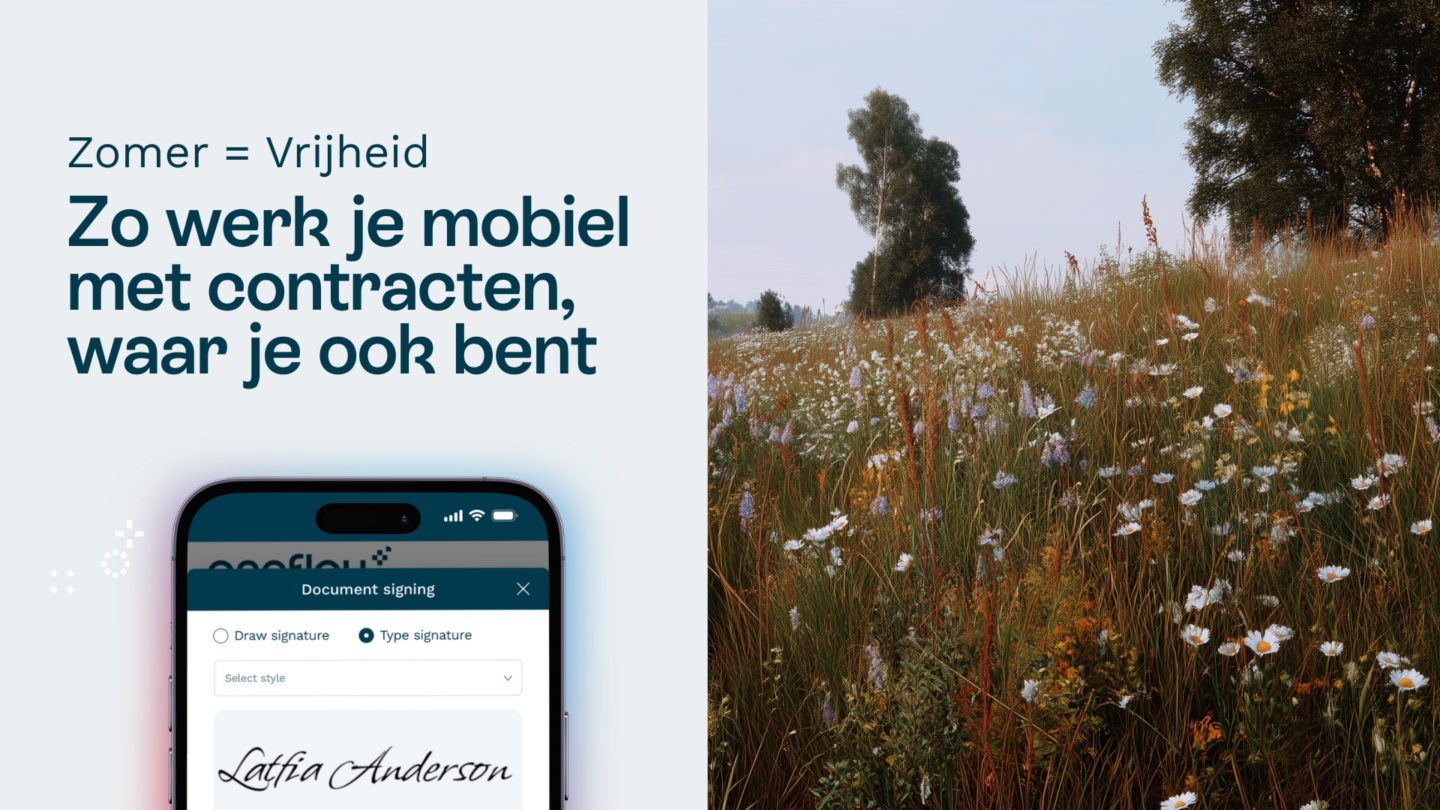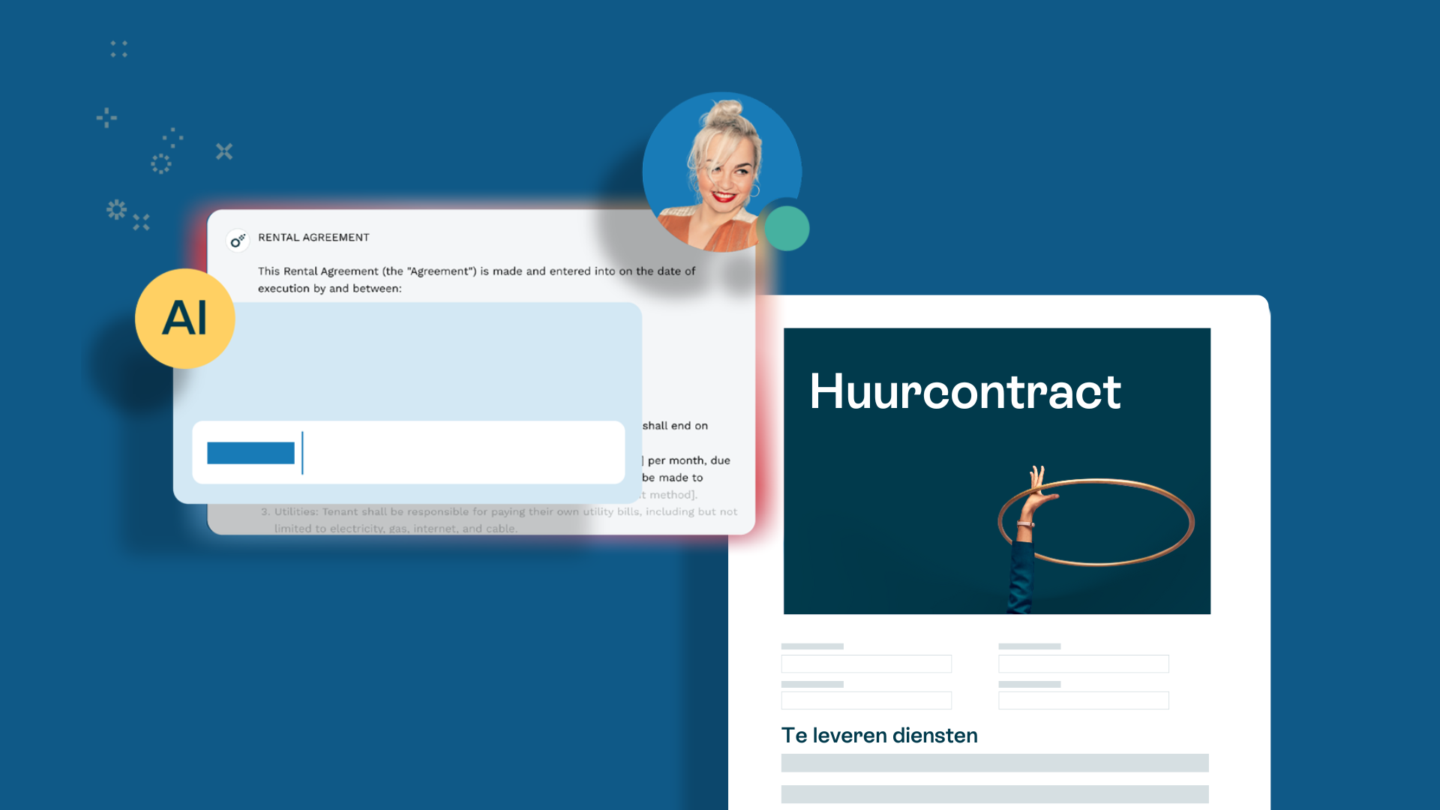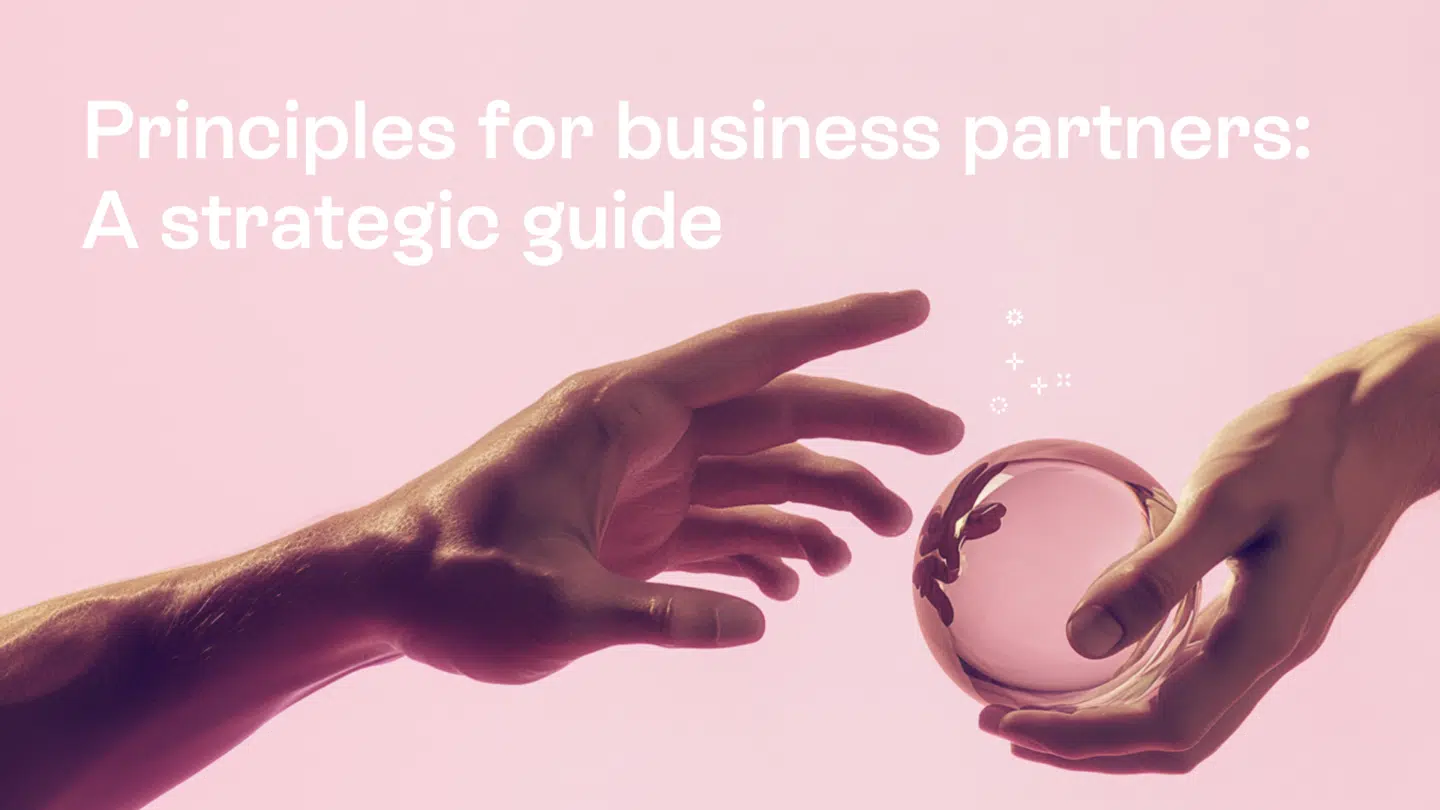Je vraagt je misschien af: “hoe zet ik mijn normale handtekening om in een digitale handtekening?”. Vrees niet, wij zijn er om je te helpen. In deze gids laten we je precies zien hoe je jouw handtekening omzet naar een digitale handtekening
1. Wat is een e-mailhandtekening?
Een digitale handtekening is een bestand met je naam, titel en contactgegevens dat je bij e-mails kunt voegen. Door een digitale handtekening toe te voegen aan de e-mails die je verstuurt, kun je bewijzen wie de e-mails heeft verstuurd, en kun je veilig informatie versturen. Een digitale handtekening is niet hetzelfde als een handgeschreven handtekening.
Digitale handtekeningen worden gebruikt bij digitale transacties om de identiteit te bewijzen en om te garanderen dat er niet met documenten is geknoeid. Terwijl een handgeschreven handtekening kan worden vervalst, is een digitale handtekening bijna onmogelijk te vervalsen. Een digitale handtekening kan worden gebruikt om contracten te ondertekenen en te versturen, geld over te maken, of juridische overeenkomsten af te tekenen. Digitale handtekeningen kunnen worden gebruikt voor een aantal verschillende toepassingen, en ze kunnen worden gebruikt in combinatie met encryptie om de gegevens die worden gedeeld te beschermen.
Lees ook: Elektronische handtekeningen gemaakt om wonderen te verrichten
2. Hoe je een e-mailhandtekening maakt en publiceert in Microsoft Outlook
Open eerst de e-mail editor van Microsoft Outlook. Je kunt dat doen door te klikken op Bestand > Nieuw > E-mail. Je kunt ook klikken op de knop Nieuwe e-mail in de lintbalk. Klik dan op het tabblad Opties, en klik op de knop Handtekening. Op het tabblad Handtekening kun je de tekst van je handtekening invoeren, het lettertype wijzigen, of afbeeldingen invoegen. Klik tenslotte op de knop Sluiten om je handtekening te bewerken. Je handtekening verschijnt nu op alle e-mails die je met Microsoft Outlook opstelt.

3. Je e-mailhandtekening maken en publiceren in Gmail
Klik eerst op het tandwielpictogram om de instellingen van Gmail te openen. Klik dan op de knop Handtekening. Je kunt de tekst van je handtekening invoeren, het lettertype wijzigen of afbeeldingen invoegen. Klik tenslotte op de knop Wijzigingen opslaan om je handtekening te bewerken. Je handtekening verschijnt nu op alle e-mails die je met Google Gmail opstelt.
4. Je e-mailhandtekening maken en publiceren in Apple Mail
Open eerst de e-mail editor van Apple Mail. Dat doe je door te klikken op Bestand > Nieuw > Bericht. Klik vervolgens op het menu Beeld, en klik op het menu-item Handtekeningen weergeven. Je kunt ook de Option-toets (Mac) of de Shift-toets (Windows) indrukken om het menuonderdeel Handtekeningen te tonen. Klik tenslotte op een van de handtekeningkeuzes om die aan je e-mail toe te voegen. Je handtekening verschijnt nu op alle e-mails die je met Apple Mail opstelt.
5. Hoe je je e-mailhandtekening maakt en publiceert met een geïntegreerd e-mail marketingplatform
Log eerst in op je e-mailmarketingplatform en navigeer naar de e-maileditor. Dat doe je door te klikken op Inbox > Compose > New Message. Klik vervolgens op de knop Editor aan de rechterkant van het compose-venster om de instellingen van de editor te openen. Je kunt ook klikken op de knop Instellingen in de bovenste balk. Klik ten slotte op het tabblad Handtekeningen en selecteer de handtekening die je voor je e-mails wilt gebruiken.

6. De voordelen van een digitale handtekening voor je bedrijf
Digitale handtekeningen zijn veiliger dan handgeschreven handtekeningen, en ze zijn gemakkelijker te traceren. E-mails kunnen langs een aantal servers reizen om hun bestemming te bereiken. Die reis maakt het mogelijk dat een e-mail wordt gewijzigd of onderschept. Met een digitale handtekening kan niemand de inhoud van de oorspronkelijke e-mail veranderen. Met een digitale handtekening kun je vertrouwen opbouwen bij je publiek, omdat zij kunnen controleren of de e-mails die zij ontvangen echt van een echt persoon afkomstig zijn. Een digitale handtekening maakt het ook gemakkelijk voor je publiek om contact met je op te nemen, omdat ze je handtekening gewoon aan hun e-mail kunnen toevoegen.
Lees ook: Hoe doe je je handtekening
7. Stuur e-mails vanaf afzonderlijke accounts met unieke handtekeningen voor elke account
Als je meerdere e-mailadressen hebt, kun je voor elk account unieke handtekeningen maken. Dit helpt je publiek te herkennen welke e-mails van welke accounts komen, en het helpt je bij te houden welke berichten bij welke accounts horen. Als je zowel een persoonlijke als een zakelijke account hebt, is het een goed idee om voor elke account een unieke handtekening te maken. Zo weten je vrienden dat alle e-mails die ze van je persoonlijke account ontvangen van jou komen, maar je zakelijke contacten weten dat alle e-mails die ze van je zakelijke account ontvangen van je bedrijf komen. Dit kan helpen om alles op een rijtje te zetten en ervoor te zorgen dat niemand in de war raakt.
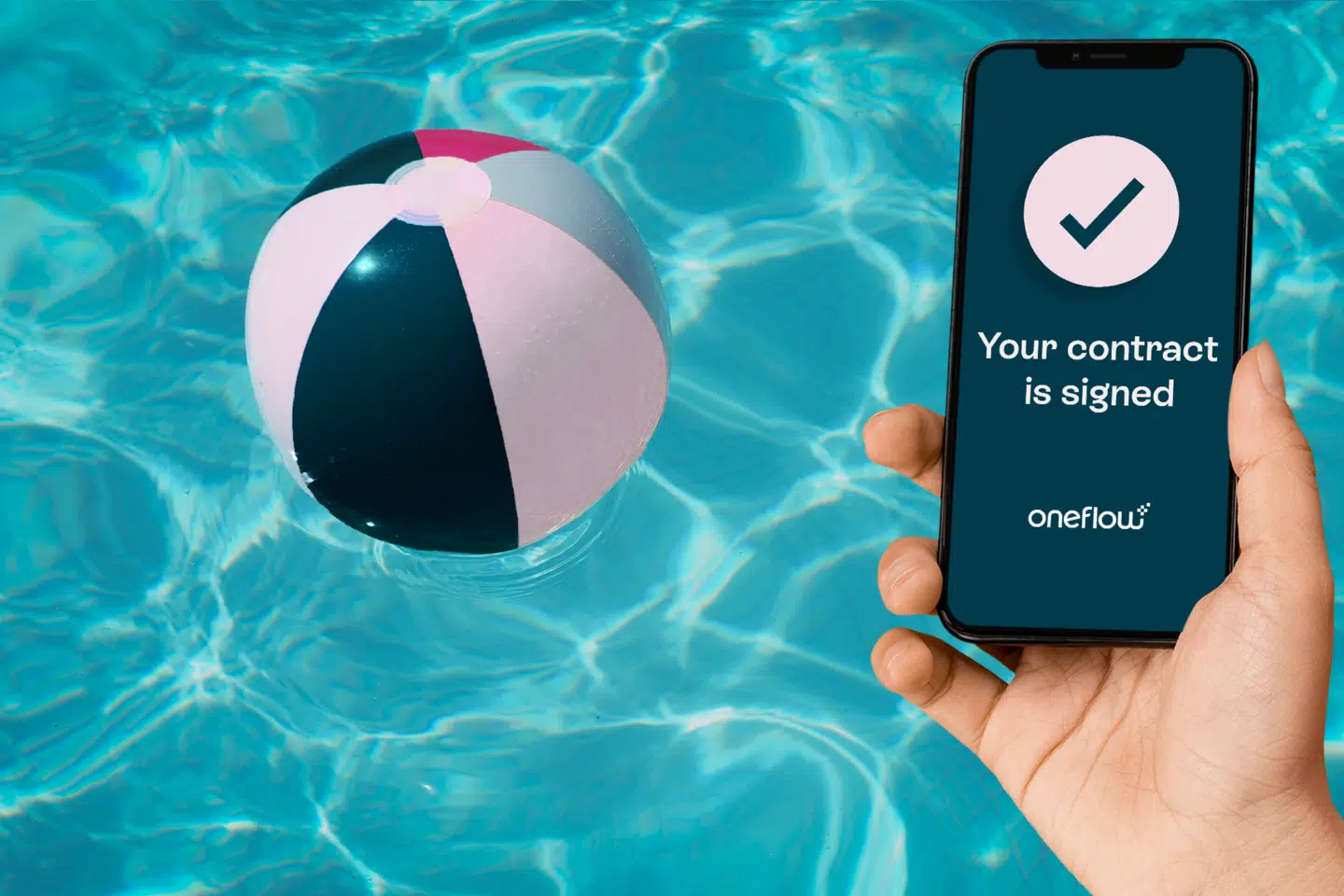
De belangrijkste punten
In dit artikel hebben we onderzocht wat een e-mailhandtekening is en waarom je er een zou moeten gebruiken. We hebben ook uitgelegd hoe je een e-mailhandtekening kunt maken en publiceren in Microsoft Outlook, Google Gmail, Apple Mail en met behulp van een geïntegreerd e-mail marketingplatform. Ten slotte hebben we de voordelen van een digitale handtekening voor je bedrijf onderzocht. Nu weet je hoe je online een handtekening maakt waarmee je opvalt.